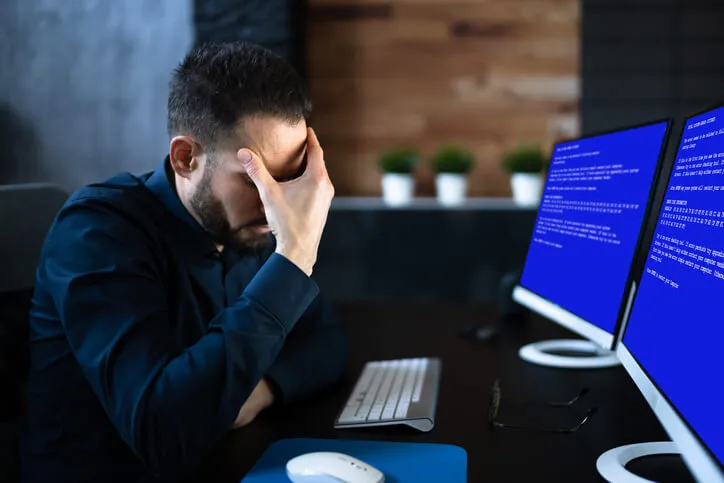Se você já se deparou com a temida tela azul do Windows, sabe como isso pode ser assustador. De repente, o computador trava, e uma imagem com códigos desconhecidos aparece, interrompendo tudo o que você estava fazendo. Esse erro é uma resposta automática do sistema operacional a falhas críticas, seja por problemas de hardware ou software.
Apesar de causar espanto em muitos, esse é um mecanismo de proteção, projetado para evitar danos maiores ao seu sistema. Neste artigo, explicaremos o que fazer quando ela aparecer, como identificar a causa do problema e as soluções práticas que você pode aplicar para corrigir o erro. Confira!
O que é a tela azul do Windows?
A famosa “tela azul da morte” (Blue Screen of Death, ou BSOD) é uma mensagem de erro exibida pelo Windows quando o sistema encontra um problema crítico que impede o funcionamento normal.
Ao contrário de erros menores, que podem ser corrigidos automaticamente ou com um simples reinício, a BSOD indica uma falha que o sistema operacional não consegue resolver sozinho, resultando na interrupção de todas as atividades em andamento.
A tela azul do Windows geralmente aparece quando há problemas graves com o hardware, drivers desatualizados ou corrompidos, conflitos de software ou até falhas no próprio sistema.
Quando ocorre, o Windows exibe um código de erro específico e, às vezes, uma descrição do problema, que pode ser útil para identificar a causa exata. Entre os códigos mais comuns estão:
- IRQL_NOT_LESS_OR_EQUAL;
- PAGE_FAULT_IN_NONPAGED_AREA;
- SYSTEM_SERVICE_EXCEPTION.
Embora o nome “tela azul da morte” pareça extremo, ela é, na verdade, uma medida de segurança. O Windows opta por parar todas as operações para evitar danos adicionais aos dados ou ao próprio hardware, oferecendo ao usuário a chance de corrigir a situação sem causar mais estragos.
O que fazer ao ver a tela azul?
Quando a tela azul aparecer, o primeiro passo é manter a calma. Embora o problema pareça grave, há soluções que podem resolver a situação. Algumas ações imediatas que você pode tomar, são:
- Anote o código de erro: a primeira coisa a fazer é anotar ou tirar uma foto do código de erro exibido na tela. Esse código pode ajudar a identificar a causa do problema mais tarde;
- Reinicie o computador: em muitos casos, isso pode resolver temporariamente o problema. O Windows tentará corrigir automaticamente a falha na próxima inicialização;
- Observe se há padrões: se a tela azul acontece com frequência, observe se ela ocorre em situações específicas;
- Verifique as atualizações recentes: se a tela azul começou a aparecer logo após uma atualização do sistema ou a instalação de um novo programa ou driver, isso pode indicar que a atualização está corrompida ou é incompatível com o sistema;
- Inicie em modo de segurança: se o Windows continuar travando e exibindo a tela azul logo após a inicialização, tente iniciar o computador em modo de segurança.
Quais são as principais causas da tela azul do Windows?
A tela azul do Windows pode ser causada por uma variedade de fatores, e identificar a causa exata pode exigir um pouco de investigação. Algumas das causas mais comuns e maneiras de diagnosticá-las, são:
Problemas de hardware
Falhas em componentes como memória RAM, disco rígido (HD/SSD), placa de vídeo ou até a placa-mãe podem causar a tela azul.
Quando o hardware começa a falhar, ele pode enviar dados corrompidos ou se comportar de maneira inesperada, resultando em falhas críticas no sistema.
Nesse caso, você pode usar ferramentas como o “Diagnóstico de Memória do Windows” para testar a RAM e programas de terceiros para verificar a integridade do HD ou SSD.
Conflitos de drivers
Drivers desatualizados, corrompidos ou incompatíveis são causas frequentes de BSOD. Como os drivers controlam a comunicação entre o sistema operacional e o hardware, qualquer erro nessa comunicação pode causar uma falha grave.
Se esse for o caso, você pode seguir esses passos: no “Gerenciador de Dispositivos”, verifique se há algum driver com um ícone de alerta. Além disso, ferramentas como o “Verificador de Drivers” do Windows podem ajudar a identificar drivers problemáticos.
Atualizações de software corrompidas ou incompletas
Instalações mal sucedidas de atualizações do Windows ou de softwares importantes também podem levar à tela azul. Arquivos corrompidos ou ausentes durante o processo de atualização podem causar inconsistências no sistema.
Portanto, verifique o “Histórico de Atualizações” nas configurações do Windows para identificar se houve falhas em atualizações recentes.
Superaquecimento do sistema
Se o computador estiver superaquecendo, o sistema pode desligar automaticamente ou exibir uma tela azul para evitar danos aos componentes internos. Isso é mais comum em laptops ou desktops com ventilação inadequada.
Portanto, verifique se as ventoinhas estão funcionando corretamente e se há poeira acumulada nos componentes.
Falhas no sistema operacional
Erros internos no Windows ou arquivos de sistema corrompidos também podem ser responsáveis pela tela azul do Windows. Isso pode ocorrer devido a falhas de instalação, remoção de arquivos essenciais ou até mesmo malware.
Para solução nesses casos, use ferramentas integradas, como o “Verificador de Arquivos do Sistema” (sfc /scannow) e o “DISM” (Deployment Imaging Service Management) para reparar arquivos de sistema corrompidos.
Quando procurar ajuda profissional?
Embora muitas causas da tela azul possam ser diagnosticadas e resolvidas com as ferramentas e soluções descritas anteriormente, há momentos em que é necessário buscar ajuda profissional.
Nem todos os problemas são facilmente identificáveis, e a tentativa de consertar o problema sozinho pode, em alguns casos, piorar a situação. Especialmente se houver falhas de hardware envolvidas.
Se, após tentar as soluções a tela azul continuar a aparecer, pode ser sinal de que o problema é mais complexo. Testes de hardware mais avançados, como análise profunda de circuitos ou substituição de componentes, são trabalhos que exigem equipamentos e conhecimento técnico que vão além das ferramentas caseiras.
Além disso, em situações em que os dados são críticos e o computador está apresentando falhas frequentes, é importante priorizar a recuperação de informações. Profissionais podem garantir que seus dados sejam salvos antes de realizar reparos que envolvem a reinstalação do sistema ou troca de hardware.
Outro ponto importante é que, se você não se sente confortável em executar comandos avançados ou mexer no hardware do seu computador, não há mal nenhum em deixar esse trabalho nas mãos de um especialista. Por isso, se a tela azul persistir ou o computador não estiver funcionando corretamente, consultar um técnico é a melhor solução.
A tela azul do Windows pode parecer assustadora, mas com as informações corretas, é possível identificar e resolver a maioria dos problemas que a causam.
Seguindo os passos para diagnóstico e aplicando as soluções práticas, você poderá restaurar o funcionamento do seu computador. Mas, caso o problema persista, buscar ajuda profissional é a melhor opção para garantir que tudo seja resolvido de forma segura. Então, ainda precisa de ajuda com o seu computador?
Nossos especialistas podem resolver qualquer problema de hardware ou software que esteja causando a tela azul. Entre em contato conosco hoje e descubra como podemos ajudar a manter seu sistema funcionando perfeitamente!